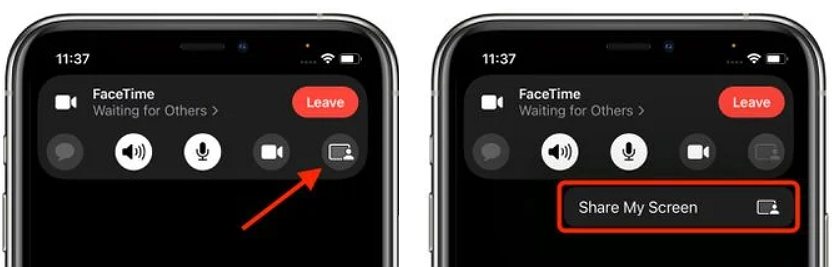FaceTime Screen Share не работает iOS 15
Почему я не могу показать экран в Facetime даже после того, как обновил его до iOS 15"
-- С сайта discussions.apple.com
Вы не можете использовать функцию демонстрации экрана FaceTime на телефоне Apple после обновления до iOS 15? Ты не одинок! Функция демонстрации экрана FaceTime в iOS 15 недоступна после выхода стабильной версии iOS 15 2 дня назад. Многие люди сбиты с толку, так как они долгое время ждали обновления этой полезной функции FaceTime.
Часть 1: Доступна ли демонстрация экрана на iOS 15
На вашем совместном экране не отображается iOS 15? Это потому, что он не был включен в ранние выпуски iOS 15 20 сентября. Apple отложила функциональность iOS 15 для демонстрации экрана Facetime до выхода более поздней версии. Согласно последним новостям, он будет повторно включен в следующей iOS 15.1.
При этом мы будем продолжать следить за этим обновлением для дальнейшего развития и обновлять, как только у нас будет новая информация для предоставления, так что оставайтесь на связи!
Часть 2: Что такое Screen Share / SharePlay в FaceTime iOS 15
Хотя мы ответили, почему совместное использование экрана FaceTime не работает в iOS 15, мы также хотели бы рассказать вам, как использовать SharePlay iOS 15 и понять эту фантастическую новую функцию!
Поделиться экраном,При использовании SharePlay оба партнера могут использовать один и тот же экран во время видеозвонка. И все участники будут одновременно смотреть или слушать.
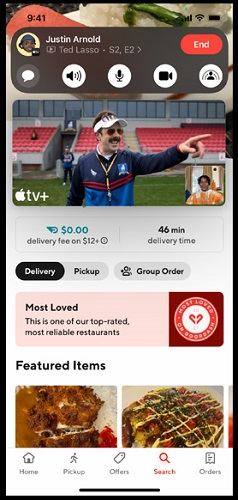
Теперь вы, вероятно, думаете о том, как поделиться экраном на iPhone с функцией Facetime? Что ж, позвольте нам вам это объяснить!
- Прежде всего, всем, кто хочет использовать SharePlay, необходимо убедиться, что они загрузили iOS 15.
- Запустите приложение FaceTime и подключитесь к своим контактам, чтобы начать звонок FaceTime.
Во время разговора нажмите кнопку SharePlay в правом верхнем углу, а затем выберите параметр «Поделиться моим экраном».

- Сверните вызов и перейдите к совместимому с SharePlay приложению, которое вы хотите показать своим абонентам. Например, вы можете выбрать фильм, который хотите посмотреть.
- Вы можете нажать значок обмена в левом верхнем углу, чтобы вернуться на панель управления FaceTime.
После официального выпуска SharePlay шаги по использованию могут немного отличаться, мы будем следить за этим и своевременно обновлять информацию.
Бонус: как исправить неработающий FaceTime в iOS 15
Мы слышали много жалоб от различных пользователей Apple на то, что FaceTime не работает с момента выпуска iOS 15. Если вы не можете поделиться экраном на FaceTime iPhone, это может быть связано с некоторыми ошибками. Что ж, у вас есть возможность восстановить свою систему iOS и просто использовать программу для восстановления iOS - ReiBoot. Это сторонняя программа, которая может убрать более 150 ошибок iOS и диагностировать вашу iOS без удаления данных.
- Основной шаг - загрузить Tenorshare ReiBoot и установить его на свой компьютер. После этого запустите программное обеспечение, а затем подключите свой iPhone к рабочему столу с помощью кабеля Lightning.
Теперь, на главном экране, вы увидите кнопку "Старт". Просто нажмите ее, чтобы продолжить.

Затем выберите опцию "Стандартный ремонт".

Загрузите последнюю версию прошивки на свой рабочий стол.

Запустите стандартное восстановление, чтобы приступить к устранению проблемы, связанной с неработоспособностью Facetime. Ваше устройство вернется к нормальной работе в считанные секунды..

Заключение
Как упоминалось ранее, скоро выйдет официальный выпуск SharePlay в iOS 15, и он станет более доступным для наших пользователей. Итак, что вы думаете о новом FaceTime? Вы поверите, что у него есть возможности стать популярным программным обеспечением для видеоконференцсвязи как для личного, так и для делового использования? Пожалуйста, поделитесь своим мнением в поле для комментариев ниже.
Выскажите своё мнение
Оставить комментарий
Оставьте свой отзыв о статьях Tenorshare

ReiBoot для iOS
№1 Бесплатное ПО для восстановления и ремонта системы iOS
Быстрое и простое восстановление